
V nezávislosti ze zařízení, která se používá k přístupu k globálním síťovým zdrojům, miliony lidí denně vysílají obrovské množství zpráv a souborů, a také provádět zvukové a video hovory pomocí služby Viber Service. Popularita Messenger je v neposlední řadě díky své příčné platformě, tj. Možnost provozu v prostředí různých mobilních a stolních operačních systémů. Níže budou adresovány metody instalace Weber do počítače nebo notebooku běží pod Windows.
Nainstalujte Viber na počítači
Většina uživatelů začíná používat poslanec zvažovat z instalace svého smartphonu klienta aplikace Viber pro Android nebo IOS. Stojí za zmínku, že služba je umístěna svými tvůrci jako nástroj pro komunikaci a sdílení informací především mezi mobilními uživateli. Současně je Viber pro Windows charakterizován řadou nepopiratelných výhod a je někdy nepostradatelným nástrojem, zejména pokud potřebujete přenášet velké svazky dat. Získejte stolní verzi Messengeru na počítači nebo notebook několika způsoby.Metoda 1: Bez smartphonu
Hlavní překážkou při instalaci Webera do počítače nebo notebooku je skutečný nedostatek autonomie verze služby Windows klientské aplikace. To znamená, že bez telefonu provozu s Android nebo IOS můžete nainstalovat program PC, ale aktivovat účet Viber a přihlásit se do systému pro získání přístupu k službám používání nabídky vývojářů, nebude schopen. Tato bariéra je však překonána a poměrně snadno.

Vzhledem k tomu, že tvůrci Viber vyžadují registraci ve vlastním servisním mobilním zařízením, provozu v rámci Androidu nebo IYOS, poskytnout systém takové zařízení pouze virtuální. Tato funkce se provádí pomocí jednoho z emulátorů Android - aplikace s hlavní funkcí, jehož je vytvoření virtuálního mobilního zařízení v prostředí Wiverovs. Volba emulátoru k dosažení hlavního cíle - aktivace účtu Viber PC není zásadní, někdo bude vyhovovat.

Jako příklad zvažte implementaci instilace Messengeru prostřednictvím populárního a jednoduchého řešení - Andy.
- Stáhněte si odkaz od článku Review na našich webových stránkách, distribuce emulátoru Android spustí instalační program.

Klikněte na tlačítko "Další" v prvním okně a očekáváte dokončení instalace prostředků.

- Chcete-li stáhnout a nainstalovat Weber v prostředí emulátoru, budete potřebovat účet Google. Navzdory tomu, že andy vám umožní vytvořit s vlastním prostředkem, doporučuje se zaregistrovat účet předem pomocí jednoduché instrukce:
Přečtěte si více: Vytvořte si účet v Google

- Spusťte emulátor Android a otevřete herní trh kliknutím na ikonu aplikace v okně Andy.

- Zadáme účet s údaji již vytvořeného účtu Google, určující e-mailovou adresu,

a pak heslo.

- Do vyhledávacího pole zadáme "Viber" que a klepněte na první výsledek výstupního výsledku - "Viber: volání a zprávy".
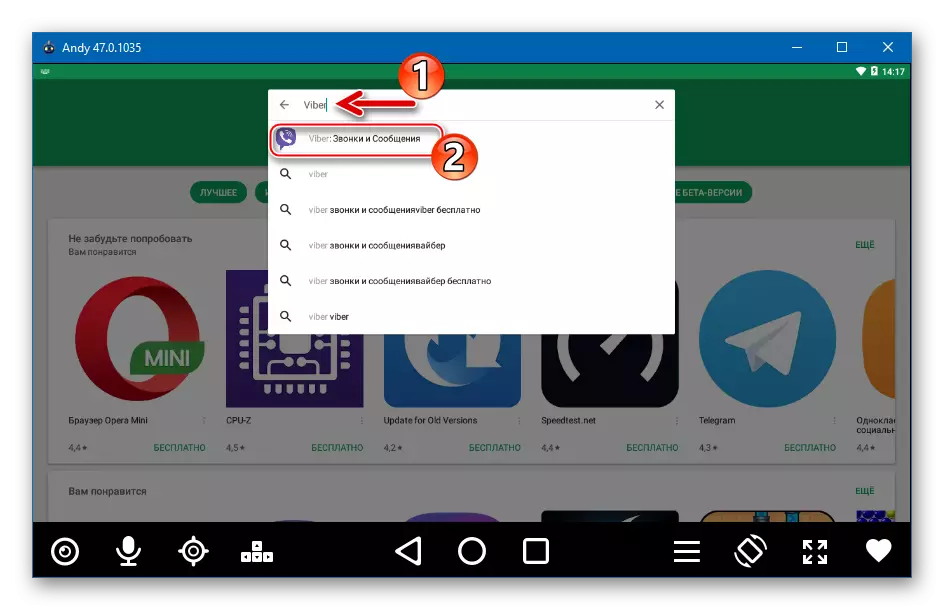
- Na stránce aplikace klepněte na tlačítko "Set".

- Čekáme na konec nakládání a instalace Webera v Andy
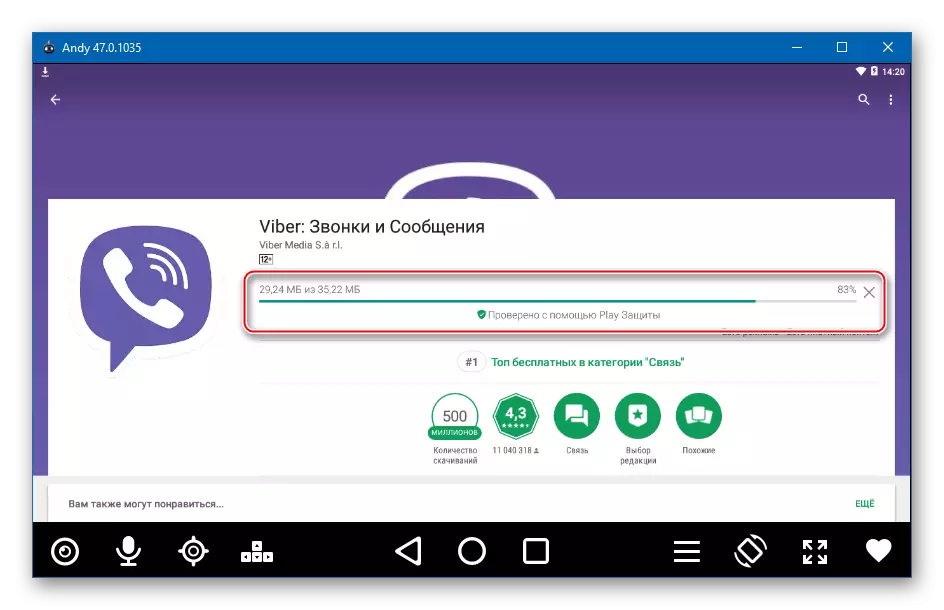
A klikněte na "Otevřít".
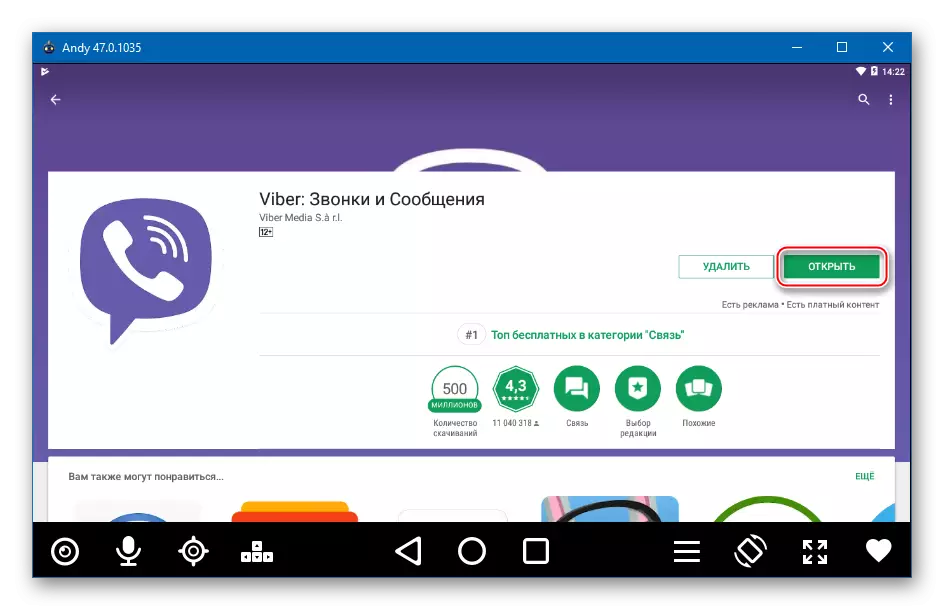
- Klikněte na tlačítko Pokračovat v okně "Vítejte".
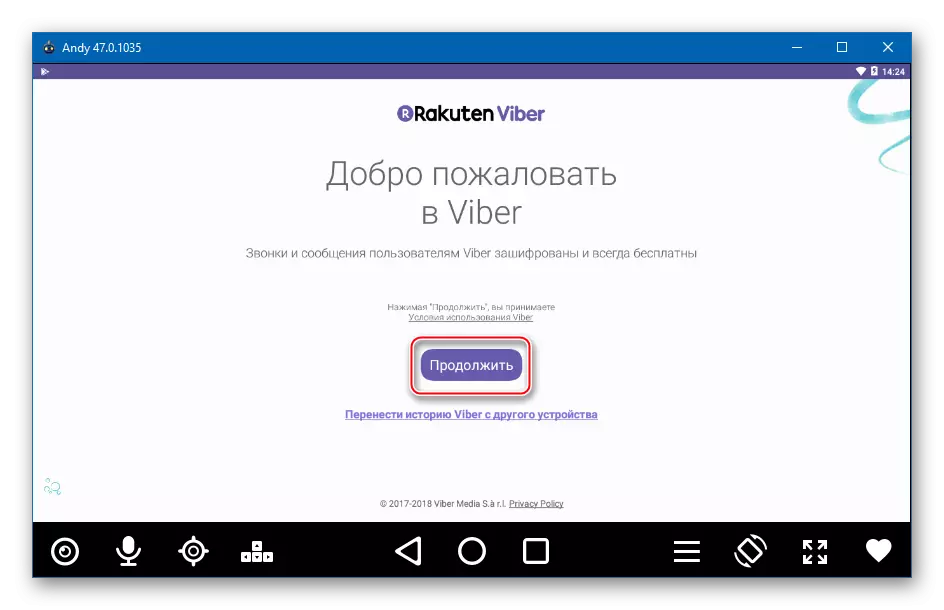
- Zadejte telefonní číslo, ke kterému SMS zpráva obsahuje aktivační kód. Dříve je třeba zvolit zemi, ve které je mobilní identifikátor registrován.

- Klepněte na tlačítko "Pokračovat", zkontrolujte správnost zadaných dat a klepněte na tlačítko "Ano" v zobrazeném požadavku.

- Zeptali jsme příjem SMS s přístupovým kódem a zadali tajnou kombinaci čísel

Ve vhodném poli.

- Pokud se vše provádí správně, je účet Viber automaticky aktivován a dostaneme přístup ke všem systémovým funkcím. Zpočátku - k personalizaci účtu,

A pak na hlavní možnosti služby.

V této fázi lze viber instalace do počítače považovat za kompletní - v zásadě, schopnost používat posel je, ale bude nutné jej spustit v okně Andy. Stojí za zmínku, že takové rozhodnutí z důvodu náročnosti emulátorů do počítačového zdroje systému není nejlepší, a nemůže být nazýván jeho nejpohodlnější.

Po provedení výše uvedených pokynů se doporučuje instalovat plnohodnotnou verzi Windows verzi Viber, jednání podle návodu "Metoda 3: Oficiální webové stránky" popsané níže v článku. Účet můžete aktivovat ve službě prostřednictvím emulátoru Android, postup je také popsán v popisu způsobu instalace Weber z oficiálního zdroje. Překážky pro povolení v poselu budou nyní prakticky nevzniknou, protože máme "Android-Device" v Arsenalu, a to navzdory skutečnosti, že virtuální, ale schopný vykonávat tento úkol.
Metoda 2: Skladba Windows
Uživatelé systému Windows 10 mohou instalovat aplikaci Viber klienta z obchodu vytvořené společností Microsoft pro bezproblémový a rychlý příjem a dále automaticky aktualizovat populární softwarové nástroje uživateli jejich vlastního operačního systému.

Před instalací Weber do počítače nebo notebooku v níže uvedených pokynech provedete instalaci a aktivaci aplikace v současném smartphonu se systémem Android nebo iOS!
Přečtěte si více:
Instalace Viber na Android smartphone
Stáhnout Viber pro iPhone zdarma
- Přejděte na stránku nastavení Viber pro počítač v aplikaci Windows 10. Zde můžete jít dvěma způsoby:
- Klikněte na níže uvedený odkaz - stránka pro stahování aplikace se otevře v prohlížeči přiřazeném operačním systému pro použití ve výchozím nastavení:
Stáhnout Viber z Microsoft Store

Klepněte na tlačítko "Získat aplikaci", které automaticky otevře cílovou stránku v aplikaci Microsoft Storem pro Windows 10.
- Otevřete "Microsoft Store" kliknutím na dlaždici v hlavním menu Windows;
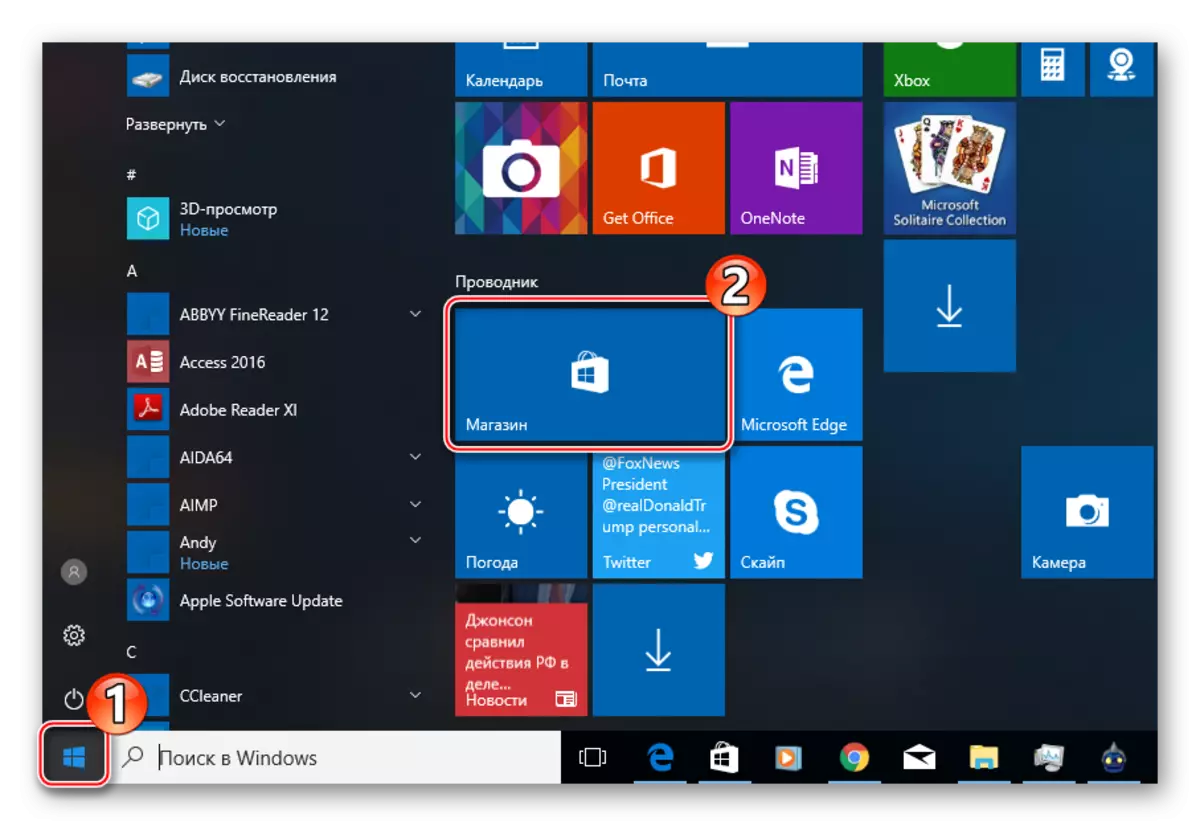
Do pole Vyhledávání zadejte dotaz "Viber" a vyberte položku označenou "Dodatek" mezi výsledky odvozené.

Mimochodem, můžete udělat bez zadání vyhledávacího dotazu, jednoduše rozlití hlavní stránky obchodu dolů a najít "Viber" v sekci "Nejoblíbenější". V každém případě, v době vytváření současného materiálu, nástroj zaujímá čestné místo mezi nejčastěji staženými aplikacemi z úložiště Windows 10.

- Klikněte na níže uvedený odkaz - stránka pro stahování aplikace se otevře v prohlížeči přiřazeném operačním systému pro použití ve výchozím nastavení:
- Stiskněte tlačítko "Get" na stránce Weber v obchodě Microsoft Store.

- Těšíme se na načítání komponent a pak instalaci aplikace. Systém provádí všechny potřebné akce bez zásahu uživatele.

- Zahájení spuštění nainstalovaného messengeru klepnutím na tlačítko "Spustit".

- V této fázi můžete stát, Viber je nainstalován na počítači nebo notebooku a je prakticky připraven k provozu.

Zůstane pouze přihlásit se ve službě:
- Klikněte na "Ano" v reakci na požadavek na instalační systém přístroje na mobilním zařízení;

- Zadejte telefonní číslo použité jako ID v messengeru. Po zadání a kontrole informací klepněte na tlačítko "Pokračovat";

- Dále si vezmeme do rukou Android Smartphone nebo iPhone, na kterém je mobilní verze Weberu instalována a aktivována. Klikněte na "Otevřít QR Scanner" v Viber pro Windows;

- Odemkněte obrazovku zařízení a detekte otevřený QR Coder Scanner v VAIBER pro Android nebo AYOS. Skenujte obrázek QR kód pomocí smartphonu na obrazovce počítače;

- Téměř okamžitě získat požadovaný výsledek, který je aktivovaný Viber pro Windows 10!

- Klikněte na "Ano" v reakci na požadavek na instalační systém přístroje na mobilním zařízení;
Metoda 3: Oficiální stránka
Konečně nejjednodušší způsob, jak získat desktop verzi Viber, bez ohledu na verzi systému Windows a přítomnost nebo nedostatek smartphonu je použití distribuce obdržené od oficiálních webových stránek vývojáře.

Stejně jako u použití předchozí metody je nutné nainstalovat mobilní verzi Messengeru a provést aktivaci účtu Viber přes smartphone a pro absenci takového - použijte emulátor Android!
- Jděte na oficiální stránku stahování Viber pro Windows formou odkazu:
Download Viber pro Windows z oficiálních stránek

- Klikněte na tlačítko "Stáhnout Viber" a počkejte, až bude distribuce načíst.

- Otevřete přijatý soubor "vibersetup.exe".

- Klepněte na tlačítko "Instalovat" v prvním okně instalačního programu.
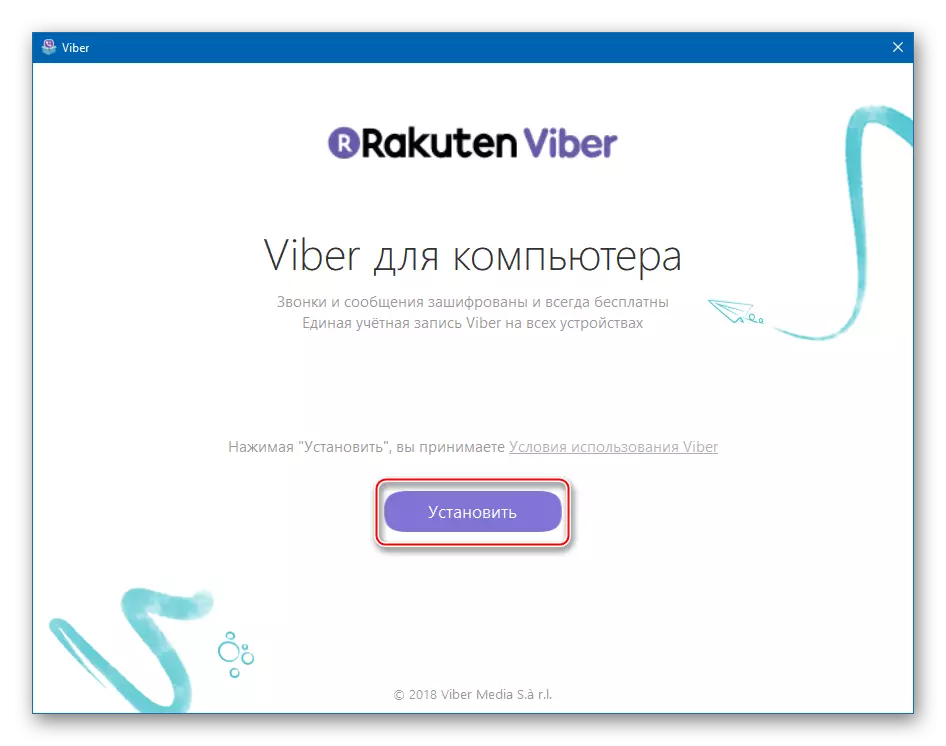
- Kopírování a registrační postup potřebných souborů v systému se automaticky provádí instalační program, počkejte na instalaci instalace, doprovázené vyplněním indikátoru provedení.

- Po dokončení instalace Wyber se uvítací okno automaticky otevře s otázkou přítomnosti nainstalovaného messengeru v smartphonu. Klikněte na "Ano."
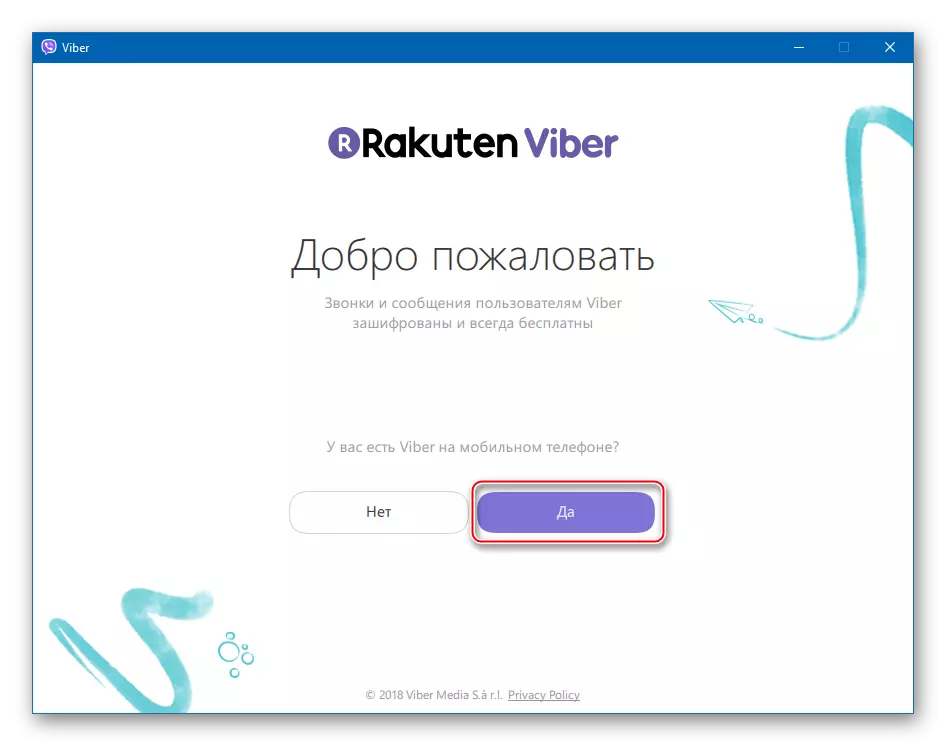
- Zadáme telefonní číslo, které je identifikátorem ve službě a klepněte na tlačítko "Pokračovat".
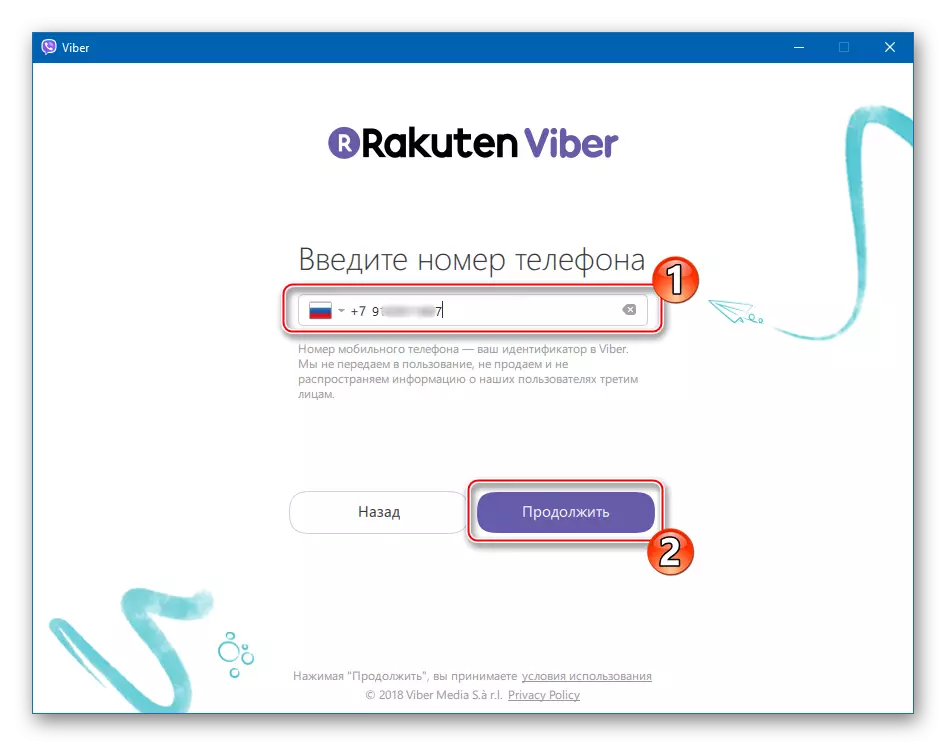
- Skenování pomocí telefonu, který se objevil v okně "Aktivace" qr kódu.
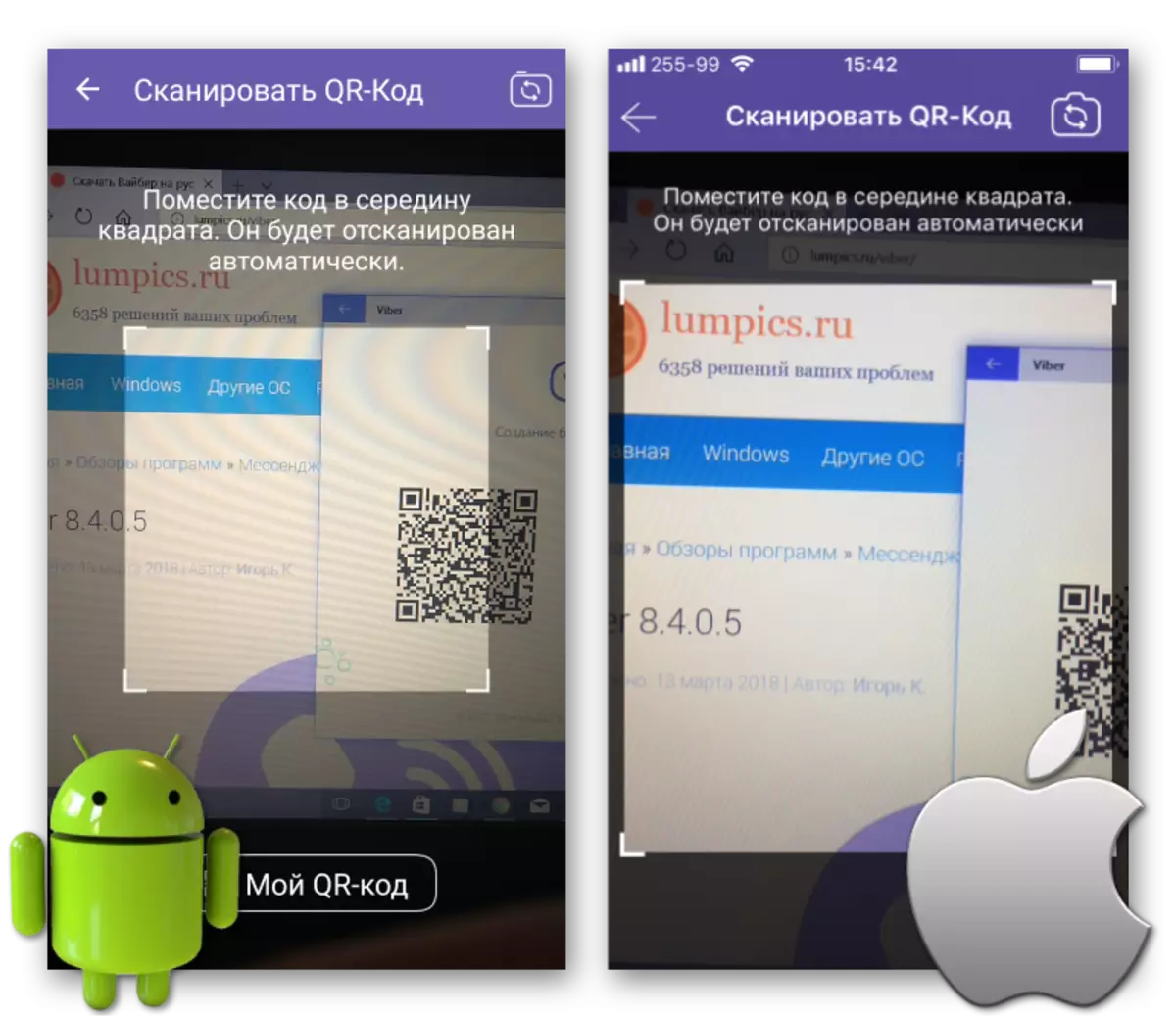
Pokud chybí smartphone a aktivace účtu byla provedena pomocí emulátoru podle manuálu "Metoda 1: Bez smartphonu" navrženého v tomto článku, děláme následující:
- V okně Viber pro Windows, obsahující QR kód, klepněte na odkaz "Fotoaparát pro mě nefunguje. Co dělat?".

- V okně obsahující tajný identifikační klíč klepněte na tlačítko "Kopírovat".

- Jděte do okna emulátoru Android a spusťte "prohlížeč" v prostředí.
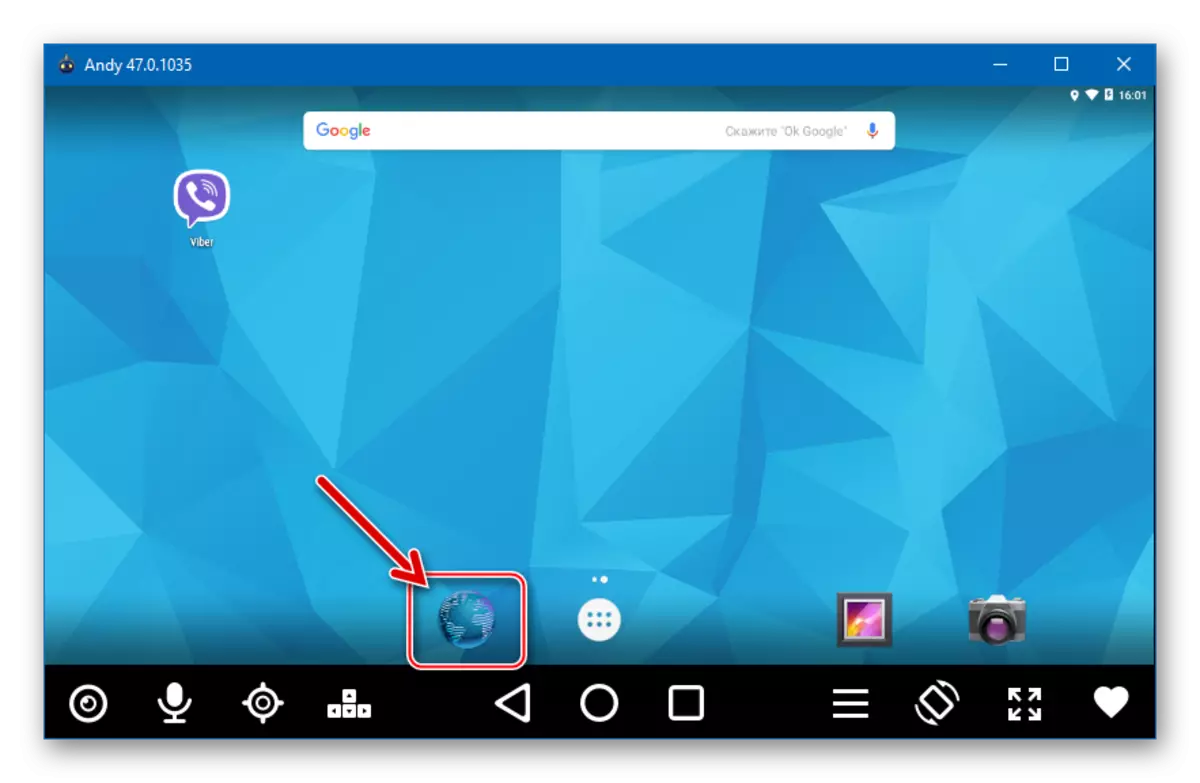
- Stiskněte levé tlačítko myši umístěním ukazatele manipulátoru v panelu adres a podržte jej, dokud se neobsahuje obsah zvýraznění. Po uvolnění klíče se zobrazí seznam možných akcí.

Klepněte na tlačítko "Vložit" a stiskněte tlačítko "ENTER" na odkaz.

- Emulátor bude automaticky otevřen dříve aktivovaným Viber s požadavkem na závazku jiného zařízení na účet ve službě.

Nastavili jsme šek v Chekboxu "Chci aktivovat Viber na další zařízení" a klikněte na "Povolit".

- V okně Viber pro Windows, obsahující QR kód, klepněte na odkaz "Fotoaparát pro mě nefunguje. Co dělat?".
- Jděte do okna Waiber pro počítač - se objevilo potvrzení úspěchu identifikace ID "Připraveno!". Stiskněte tlačítko "Open Viber".

- Po synchronizaci dat, která bude prováděna automaticky, desktopová verze jednoho z nejoblíbenějších poslovců je připravena k práci!
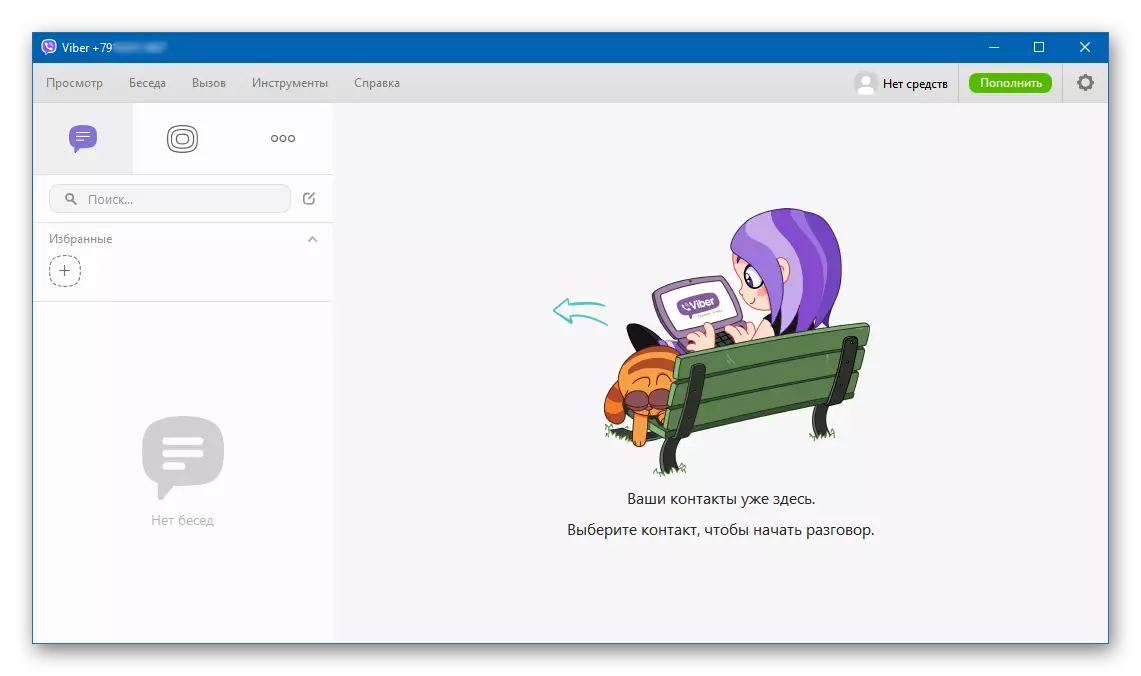
Jak vidíte, získat verzi aplikace klienta Viber v provozu v prostředí Windows je zcela jednoduchá. Dokončením jednoduchých pokynů získáme mnoho výhod doslova za pár minut, je důležité pouze zvolit způsob, jak nainstalovat cestu!
